U početnim fazama savladavanja Adobe Photoshopa bilo koji beznačajan detalj može ući u omamljenost, na primjer, potreba za promjenom slojeva. Ovaj mali vodič pomoći će vam da prebrodite svoju malu neugodnost.
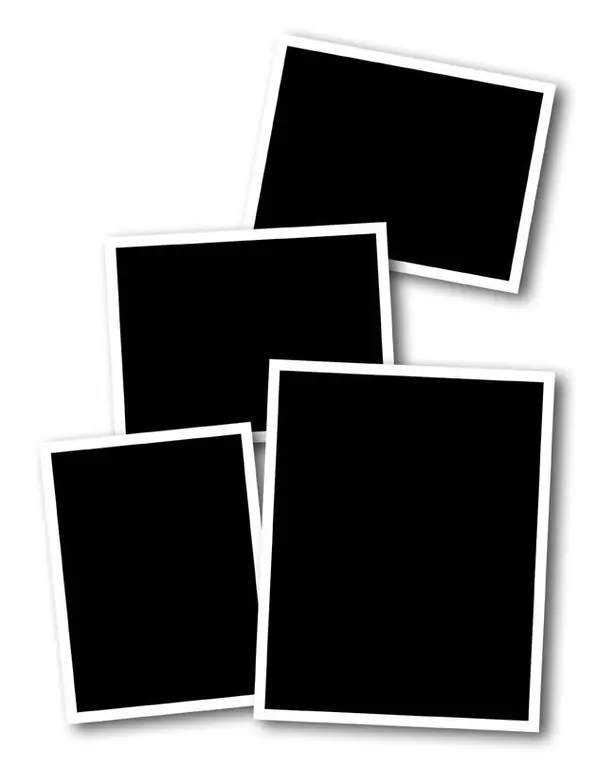
Instrukcije
Korak 1
Otvorite program (autor koristi rusificirani Adobe Photoshop CS5) i stvorite neku vrstu natpisa u novom dokumentu - ovo će biti jedan od slojeva. Da biste to učinili, odaberite na traci s alatima "Tekst" (ikona sa slovom "T"), pomaknite kursor preko radnog područja, kliknite lijevom tipkom miša i upišite nešto na tipkovnici.
Korak 2
U donjem desnom kutu programa pronađite ploču Slojevi. Sadrži tri kartice: "Slojevi", "Kanali" i "Putovi". Obavezno omogućite karticu Slojevi. Na dnu se nalazi lista slojeva: za sada je ovo što ste napisali i pozadina. Dvaput kliknite na pozadinu pomoću LMB-a. U prozoru koji se pojavi dajte budućem sloju neko ime i boju (na primjer, "Pozadina"). Boja sloja koristi se za lakši rad sa slojevima i ne utječe na boju naljepnice. Kliknite "Ok". U isto vrijeme možete vidjeti kako je zaključavanje nestalo na listi u blizini sloja "Pozadina". Sada u projektu postoje dva sloja kojima se može manipulisati.
Korak 3
Sada odaberite sloj s naslovom. To se može učiniti na tri načina (da biste koristili prva dva, prvo odaberite "Premjesti" na traci s alatima): 1. Držite Ctrl i kliknite lijevu tipku miša na naljepnicu.
2. Kliknite desnu tipku miša na naljepnicu i u izborniku koji se pojavi odaberite željeni sloj. Ova metoda je prikladna kada se na jednom mjestu istovremeno grupira veliki broj slojeva.
3. Na popisu slojeva odaberite sloj s oznakom. Nosi potpuno isto ime kao i natpis.
Korak 4
Desnom tipkom miša kliknite sloj s natpisom na popisu, odaberite "Layer Options" (najviša stavka izbornika) i tamo navedite, recimo, zeleno. Radi udobnosti možete i promijeniti ime.
Korak 5
Na popisu slojeva odaberite jedan od njih i pomoću metode "drag-n-drop" (povuci-i-ispusti) pomaknite jedan od slojeva tako da zamijene mjesta: crvena na dnu, zelena na vrhu. Pogledajte radno područje - naljepnica bi trebala nestati. To znači da se sloj s njim nalazi iza sloja s pozadinom.






